如何在手机上更改steam账号 steam账号绑定手机号更改教程
日期: 来源:龙城安卓网
在现代社会中手机已经成为人们生活中必不可少的工具之一,而对于许多玩家来说,Steam账号也是他们游戏生涯中不可或缺的一部分。有时候我们可能需要更改Steam账号绑定的手机号码,无论是因为旧手机号已经停用、丢失或者想要更换新的手机号。如何在手机上更改Steam账号的绑定手机号呢?接下来我们将为大家详细介绍一下。
steam账号绑定手机号更改教程
步骤如下:
1.首先启动登陆电脑上的steam客户端,进入首页之后,点击左上角的steam(如图所示)。
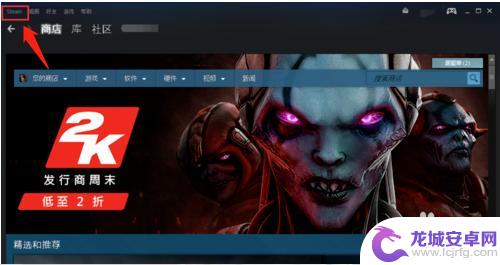
2.在弹出的菜单中选择设置选项,点击进入。然后在设置界面左边选择账户选项,点击账号右侧的查看账户明细(如图所示)。
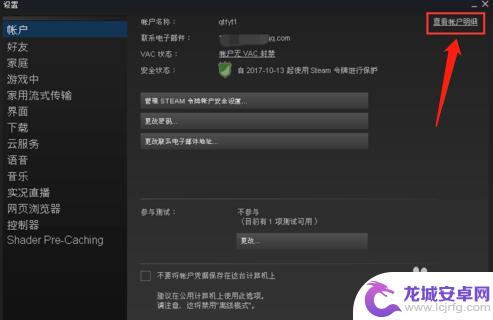
3.在账户明细界面,点击管理手机号码(如图1所示),在管理手机号码页面选择点击更改号码按钮(如图2所示)。
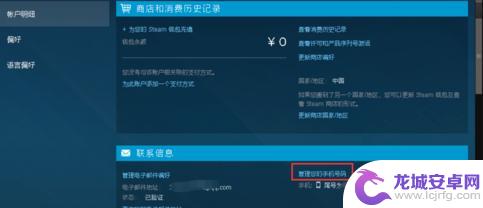
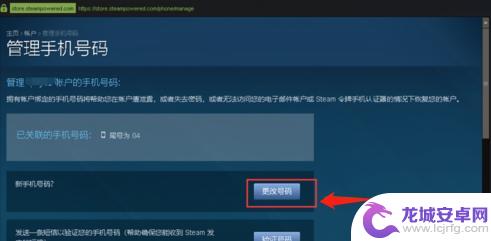
4.选择“是的我有就手机号码”(如图1所示),然后输入旧手机号码。输入验证码之后,点击“下一步”(如图2所示)。
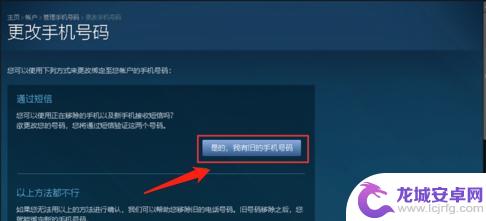
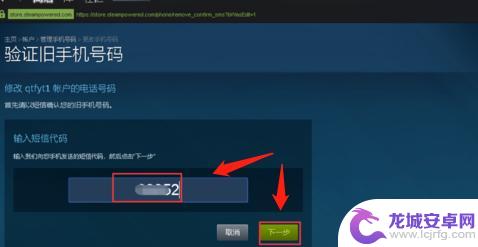
5.最后输入新手机号码,点击下一步(如图1)。再输入新手机号码收到的验证码,点击下一步,手机号码修改完成,点击完成按钮(如图2所示)。
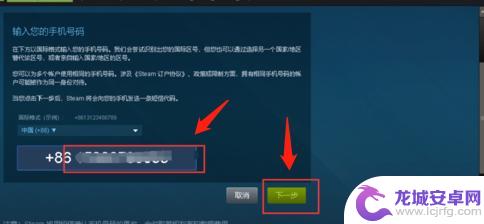
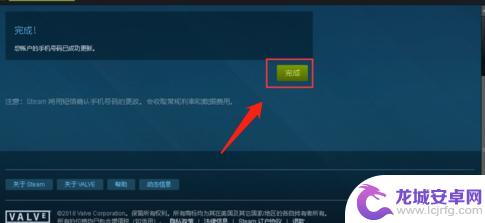
总的来说,阅读完小编整理的这篇关于如何在手机上更改Steam账号内容的文章后,希望玩家们能够顺利理解游戏技巧,快速上手并畅玩游戏,如果还有其他游戏问题,欢迎关注本站的内容更新。












